Mēs ļoti iesakām atjaunināt savu Ubuntu mašīnu ar jaunākajiem drošības ielāpiem. Regulāri atjauninot Ubuntu, jūsu dators būs pasargāts no dažādām ievainojamībām.
Tomēr manuāla Ubuntu datora atjaunināšana būs laikietilpīga. Apsveriet iespēju rīkoties ar vairākiem datoriem vai pat ar vienu, un manuāli veikt atjaunināšanas procesu nav efektīvi.
Tāpēc šajā apmācībā mēs palīdzēsim jums konfigurēt jūsu Ubuntu mašīnu automātiski atjaunināt, instalējot pakotni bez jaunināšanas.
Iespējojot automātiskus bez uzraudzības drošības atjauninājumus
1. solis. Instalējiet paketi bez uzraudzības-Updates, izmantojot nākamo komandu, un pastāv liela iespēja, ka pakete jau ir instalēta.
sudo apt instalējiet jauninājumus bez uzraudzības

2. solis. Tagad pārbaudiet jaunināšanas pakotnes bez uzraudzības statusu.
systemctl statuss bez uzraudzības-jauninājumi
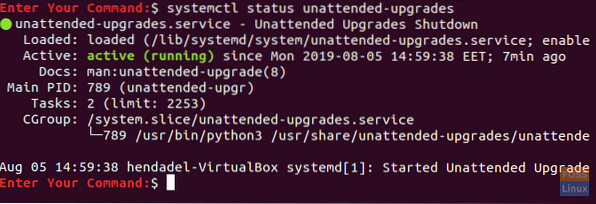
Ja jaunināšanas bez uzraudzības nedarbojas, varat to sākt, izmantojot nākamo komandu.
systemctl sākt bez uzraudzības-jauninājumus
3. solis. Konfigurējiet pakotni unattended-upgrade, rediģējot mapē “/ etc / apt / apt.konf.d / 50unattended-upgrade ”Konfigurācijas fails. Izmantojot iecienīto redaktoru, atveriet bez uzraudzības-jaunināšanas konfigurācijas failu.
sudo vi / etc / apt / apt.konf.d / 50 nepieskatīti jauninājumi

4. solis. Pēc neuzraudzītas jaunināšanas konfigurācijas faila atvēršanas noņemiet komentāru no līnijas “drošība”, kā parādīts zemāk esošajā ekrānuzņēmumā, tas ļaus krātuvei automātiski atjaunoties.
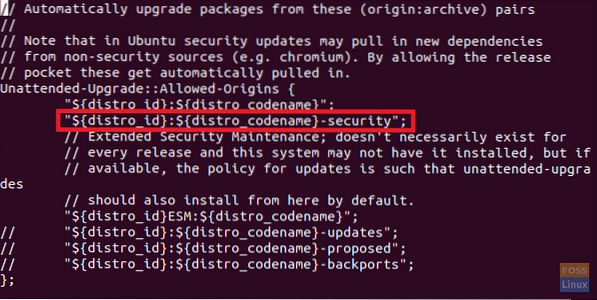
Konfigurācijas failā bez uzraudzības-jaunināšanas sadaļā Nepieskatītie jauninājumi :: pakete-melnais saraksts varat pievienot paketes, kuras jums nav jāatjaunina. Bet esiet uzmanīgs un atcerieties, ka nerakstiet dubulto slīpsvītru, kad viņi komentē līniju.
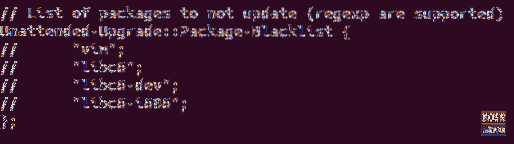
Konfigurācijas failā atradīsit arī sadaļu, kurā iespējot e-pasta paziņojumus kļūdas gadījumā. Tur jūs varat rakstīt savu e-pastu, ja jums ir jāsaņem informācija.
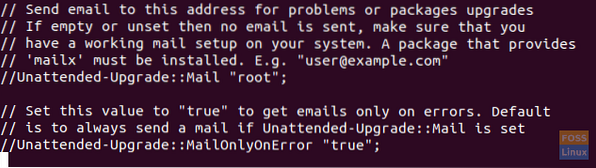
Pēc rediģēšanas konfigurācijas failā bez uzraudzības-jaunināšanas saglabājiet un aizveriet to.
5. solis. Tagad ļauj iespējot automātiskos atjauninājumus, rediģējot mapē “/ etc / apt / apt.konf.d / 20auto-upgrade ”konfigurācijas fails.
sudo vi / etc / apt / apt.konf.d / 20 automātiskie jauninājumi

6. solis. Rediģējiet automātiskās jaunināšanas failu līdzīgi kā zemāk redzamajā ekrānuzņēmumā.

Kur:
- Opcija Update-Package-Lists -> 1 nozīmē iespējot automātisko atjaunināšanu un 0 to atspējot.
- Opcija Bez uzraudzības - Jaunināšana ->: 1 nozīmē iespējot automātisko jaunināšanu, bet 0 - atspējot to.
Saglabājiet un aizveriet konfigurācijas failu.
7. solis. Tagad, lai pārbaudītu iepriekšējās konfigurācijas, mēs varam veikt sausu darbību. Komanda sausā izpilde tiek izmantota, lai nodrošinātu, ka atjaunināšanas process ir simulācija, un jūsu paketēs nav reālu izmaiņu. Izmantojiet nākamo komandu, lai pārbaudītu konfigurācijas:
sudo unattended-upgrade - sausas palaist - debeb

Apsveicam, ka tagad esat iespējojis automātiskos atjauninājumus Ubuntu. Tagad jūs varat atpūsties un izbaudīt savu Ubuntu laiku, neuztraucoties par sistēmas atjauninājumiem.
 Phenquestions
Phenquestions



